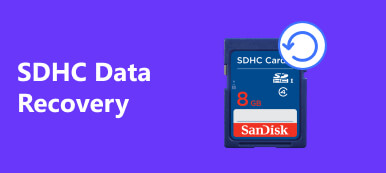「ハードドライブにたくさんの写真、音楽、いくつかの映画を保存しましたが、昨日ディスクを整理したときに誤ってメディアフォルダを削除しました。メディアを回復する方法はありますか?助けてください。」

このデジタルの世界では、エンターテイメントはこれまで以上に多くの人々にいつでも利用可能です。 音楽を聴いたり、映画やテレビ番組を見たり、ローカルまたは外付けのハードドライブで写真を編集したりします。 メディアファイルは通常多くのストレージを占有し、偶然の削除、ウイルス攻撃、その他の理由で消えるのは簡単です。 ハードドライブからのデジタルデータ回復、メディアカード、フラッシュドライブおよび他の記憶装置は可能であり、そうすることを試みるのが面倒なことではありません。 このチュートリアルでは、メディアリカバリを行うための最善の方法を紹介します。
最高のメディアリカバリソフトウェア
Apeaksoft メディアリカバリ 最高のデジタルデータ回復ソフトウェアです。 その主な機能は次のとおりです。
1 使いやすい。 このメディア回復ツールは、ワンクリックであなたの内蔵および外付けハードドライブから失われたメディアファイルを取り戻すことができるので、初心者でも数秒でそれを把握することができます。
2 さまざまな状況でのファイルの回復 メディアファイルを簡単に取り戻すことができます。 誤った操作、誤った削除、ウイルスの攻撃、ファイルソフトウェアの破損、またはディスクフォーマットが原因で、メディアファイルが失われたとしても。
3 さまざまなデータ型とフォーマットをサポートします。 JPG、ICO、PNG、BMP、GIF、PSD、TIFF、RAW、MP4、MP3、WAV、AVIなど、すべての画像、ビデオ、およびオーディオフォーマットをカバーします。
4 無損失回復 最高のデジタルデータ回復アプリケーションで、あなたはオリジナルのフォーマットと品質で削除されたメディアファイルを復元することができます。
5 選択的な回復のためのプレビュー スキャンした後、あなたはタイプとフォーマットによって組織されたすべての失われたメディアファイルを調べて、それらすべてまたはいくつかの特定のアイテムを回復することに決めることができます。
6より速くて軽い。 このメディアリカバリツールは軽量で、失われたメディアファイルを迅速かつ安全に復元できます。 あなたはプライバシーの漏洩について心配する必要はありません。
7 さらに、メディアリカバリは、10 / 8.1 / 8 / Vista / XP、およびNTFS、FAT16、FAT32、exFAT、EXTなどのさまざまなファイルシステムで利用できます。
一言で言えば、最高のメディアリカバリソフトウェアはほとんどあなたが探しているすべての機能を備えています。
メディアの回復を使用して削除されたメディアファイルを回復する方法
まず第一に、あなたはそれが可能であるかどうか疑問に思うかもしれません ビデオのようなメディアファイルを回復する。 削除されたメディアファイルは、通常は実際にはストレージメディアから削除されませんが、隠されて新しいデータで上書きされるのを待っているだけです。 それは私たちに削除されたメディアファイルを回復する機会を与えます。 ただし、プロのソフトウェアがないと、削除されたメディアファイルは表示されません。 Apeaksoftメディアリカバリがメディアリカバリに必要なのはそのためです。
一方、失われたメディアファイルは上書きされる前に回復可能です。 メディアファイルがなくなったことに気付いたら、自分がしていることをやめてください。 コンピュータのデスクトップに移動して、ゴミ箱に入っているかどうかを確認します。 インストールされていない場合は、最新バージョンのMedia Recoveryをダウンロードし、画面上のアシスタントに従ってPCにインストールしてください。 以下のステップバイステップガイドでは、数分以内にメディアの復旧を行うことができます。
ステップ1。 ディスク全体をスキャンして、削除されたメディアファイルを探します。
メディアファイルが外部ストレージデバイスに保存されている場合は、それをコンピューターに接続します。 メディアファイルが削除されていることがわかったら、最高のデジタルデータ復旧ソフトウェアを起動します。 ホームページには、データ型と場所のXNUMXつのセクションがあります。 データタイプセクションを見つけて、画像、音声、およびビデオのチェックボックスをオンにします。 次に、場所領域に移動し、ハードディスクやリムーバブルドライブなど、これらの削除されたメディアファイルを最初に保存した場所を選択します。 メディアリカバリは、右下隅にある[スキャン]ボタンをクリックするとすぐに機能します。
コンピュータが外付けデバイスを検出しない場合は、Windowsドライバを更新し、ファイルシステムとドライブ名を変更して、もう一度試してください。

ステップ2。 メモリを回復する前にファイルをプレビューします。
クイックスキャン後、結果ウィンドウが表示されます。 また、リカバリ可能なメディアファイルはフォーマットごとに整理されます。 たとえば、左側のリボンの[ビデオ]オプションをクリックすると、AVI、MOV、MP4、3GP、WMV、FLVなどの名前のフォルダがいくつか表示されます。左側のサイドバーから[オーディオ]タブに移動すると、MP3、WMAが表示されます。 、WAV、およびデバイスに保存されているメディアファイルに応じたその他のフォルダ。 さらに、最上部のリボンにある「フィルター」機能は、すばやく回復したいメディアファイルを見つけるのに役立ちます。 削除したファイルに関連するキーワードを入力し、「Enter」キーを押して検索するだけです。
目的のデータが見つからない場合は、右上隅にある[ディープスキャン]ボタンをクリックしてください。 ハードドライブを深くスキャンして、より回復可能なメディアデータを見つけるには、さらに時間がかかります。

ステップ3。 ワンクリックでメディアの回復を行います。
ハードドライブからメディアファイルを回復するには、対応するチェックボックスをオンにして必要なファイルをすべて選択するか、フォルダ全体を選択できます。 「リカバリ」ボタンをクリックして、メディアリカバリを開始します。 プロセスが完了するのを待ちます。メディアファイルは別の場所に保存されます。[リカバリが完了しました]ウィンドウの[フォルダを開く]ボタンを押して、その場所を開きます。 その後、通常どおり、メディアファイルを表示、コピー、貼り付け、または編集できます。

メディアリカバリはメディアファイルを復元できるだけでなく、 Chromeのブックマークを復元する、電子メール、ドキュメント、その他のファイルの回復。さらに、回復できるデータの量に制限はありません。さらに、メディア ファイルのみを回復できるため、Media Recovery は他のデータ回復ソフトウェアよりも高速です。
結論
お気に入りの音楽、写真、または映画を誤って削除するのは面倒です。 幸いなことに、使いやすいデジタルデータ回復、Apeaksoftメディア回復があります。 メディアリカバリに関する専門的な機能は多数ありますが、処理はかなり簡単です。 私達の実験室のテストによると、それはほとんどすべてのメディアファイルを取り戻すことができました。 もちろん、メディアリカバリの成功率は、ファイルがどれくらい前に削除されたかによって異なります。 そのため、メディアファイルが消えたのを見つけたらすぐにメディアの回復を試みることをお勧めします。 それはデータ回復率を高め、できるだけ多くのファイルを取り戻すことができます。